Como especialista em software de produtividade, já ajudei inúmeros usuários a migrar de softwares desatualizados ou problemáticos para soluções modernas. Um desafio comum é a desinstalação completa do Microsoft Office, especialmente quando arquivos residuais causam erros ou bagunça. Neste artigo, explicarei o que é uma ferramenta de remoção do Office e por que ela é essencial, como usar a ferramenta de remoção do Microsoft Office em 2025 de forma eficaz e por que o WPS Office se destaca como a melhor alternativa gratuita após a desinstalação do Microsoft Office.
O que é a Ferramenta de Remoção do Microsoft Office?

A Ferramenta de Remoção do Microsoft Office, também conhecida como Assistente de Suporte e Recuperação da Microsoft, ou SaRA, é um utilitário desenvolvido pela Microsoft que permite aos usuários remover completamente o Office dos sistemas. Essa ferramenta é útil quando o método de desinstalação regular falhou ou quando você deseja preparar o sistema de forma limpa antes de reinstalar o Office.
Ela funciona escaneando seu computador em busca de quaisquer vestígios do Office, desde arquivos de programa e entradas de registro até outros resquícios da instalação anterior. Quando a ferramenta encontra esses itens, ela os exclui, recuperando espaço no seu PC e evitando outros possíveis conflitos. Os principais recursos incluem o seguinte:
Como Baixar e Instalar a Ferramenta de Remoção do Microsoft Office
Usar o utilitário de Ferramenta de Remoção do Microsoft Office não é uma tarefa complicada. Para instalar em seu computador, estes serão os passos simples para baixá-lo:
Passo 1. Baixe o utilitário no site oficial de suporte da Microsoft e procure por downloads intitulados "Ferramenta de Remoção do Microsoft Office." Você também pode digitar "Assistente de Suporte e Recuperação da Microsoft" diretamente.
Após baixar o link, clique nele para baixar o instalador.

Passo 2. Instale a Ferramenta Após baixar o instalador, clique duas vezes no arquivo para iniciar a instalação. É simples e rápido, levando apenas alguns segundos. Em seguida, siga as instruções de instalação.
Passo 3. Abra a Ferramenta
Quando terminar o processo de instalação, abra o utilitário. Você verá duas opções na tela: reparar o Office ou removê-lo. Se quiser desinstalar o programa completamente do seu sistema, escolha remover o Office.

Processo Passo a Passo: Ferramenta de Remoção do Microsoft Office
Agora que você instalou o recurso da Ferramenta de Remoção do Microsoft Office, siga estas etapas para remover os programas do Office do seu sistema.
Passo 1: Abra a ferramenta
Uma vez instalado, abra o Assistente de Suporte e Recuperação da Microsoft a partir do seu menu Iniciar ou atalho na área de trabalho. Quando aberto, ele automaticamente verifica seu sistema em busca de todas as versões instaladas do Office, seja o Office 365, Office 2019 ou uma versão mais antiga.
Passo 2: Escolha o Programa do Office a Ser Removido

Depois de escanear seu sistema, a Ferramenta lista os produtos do Microsoft Office instalados nele. Em seguida, você selecionará qual versão do Office deseja remover.
Se você tiver instalado várias versões da Ferramenta, pode selecionar a que precisa remover; se for desinstalar todas as versões, pode escolhê-las uma por uma e continuar a removê-las.
Passo 3: Siga as Instruções na Tela
A Ferramenta então irá guiá-lo pelo processo de desinstalação. Você será solicitado com alguns cliques para confirmar que deseja desinstalá-la e fechar os aplicativos do Office em execução naquele momento. Ela irá solicitar que você verifique e inicie a remoção, se confirmado.
Passo 4: Desinstalação Concluída
A ferramenta de remoção agora irá remover todos os componentes do Microsoft Office: arquivos de programa, entradas de registro e outros dados residuais. O tempo necessário pode variar dependendo da versão do Office que você está removendo e do desempenho do seu sistema.
Após a ferramenta concluir a desinstalação, será exibida uma mensagem informando que o Office foi removido do seu sistema.
Passo 5: Reinicie o Computador
Assim que o processo for concluído, é uma boa prática reiniciar o computador para que todas as alterações entrem em vigor.
Como Desinstalar o Office Manualmente
Embora a Ferramenta de Remoção do Microsoft Office seja a melhor opção para remover completamente o Office, você pode tentar a remoção manual se tiver problemas. No entanto, isso é um pouco mais complexo, pois você deve ter cuidado para não deixar nenhum arquivo ou entrada do Registro para trás.
1. Painel de Controle
Para desinstalar o Office da maneira tradicional:
Passo 1: Abra o Painel de Controle, depois Programas → Programas e Recursos.

Passo 2: Na lista de programas instalados, encontre seu programa do Office e clique em Desinstalar.

Passo 3: Siga as instruções na tela para concluir a remoção.
2. Excluir arquivos e pastas do Office
Depois de desinstalar o Office pelo Painel de Controle, alguns arquivos remanescentes ainda podem ser encontrados nos seguintes locais:
C:\Arquivos de Programas (x86)\Microsoft Office
C:\Arquivos de Programas\Microsoft Office
C:\Usuários\[Seu Nome de Usuário]\AppData\Local\Microsoft\Office
Além disso, exclua todas as pastas ou arquivos listados nesses locais para remoção completa.
3. Editar o Registro
Editar o registro do Windows pode ajudar a remover entradas remanescentes, mas é arriscado e deve ser feito apenas por usuários avançados. Use o Editor do Registro (pressione Windows + R, digite regedit e pressione Enter) para encontrar e excluir quaisquer chaves de registro relacionadas ao Microsoft Office. Certifique-se de fazer backup do Registro antes de fazer alterações.

O que Fazer Depois de Usar a Ferramenta de Remoção do Microsoft Office

Depois de usar a Ferramenta de Remoção do Microsoft Office para desinstalar o Office, você pode querer seguir estas etapas:
1. Instalar uma nova versão do Office
Você pode baixar e instalar com segurança uma versão mais recente do Microsoft Office, como o Office 2021 ou o Office 365, usando qualquer ferramenta de remoção. Isso garantirá que esta nova instalação comece do zero, sem arquivos remanescentes ou conflitos da versão anterior que possam causar problemas.
2. Migrar para o WPS Office
A ferramenta de remoção do Microsoft Office garantirá que não haja conflitos entre os dois programas se alguém migrar para um pacote Office alternativo como WPS Office. Na verdade, o WPS Office será uma boa opção para quem precisa de um pacote Office gratuito e eficiente. Ele oferece recursos semelhantes ao Microsoft Office, além de integração com a nuvem e ferramentas com IA .
3. Mantenha Seu Sistema Otimizado
Depois de remover o Office, execute algumas ferramentas de limpeza de disco para otimizar seu sistema. Ferramentas como o CCleaner e a ferramenta interna do Windows chamada Limpeza de Disco liberam mais espaço e garantirão que tudo funcione sem problemas no seu computador.
Por que você gostaria de usar a ferramenta de remoção do Microsoft Office
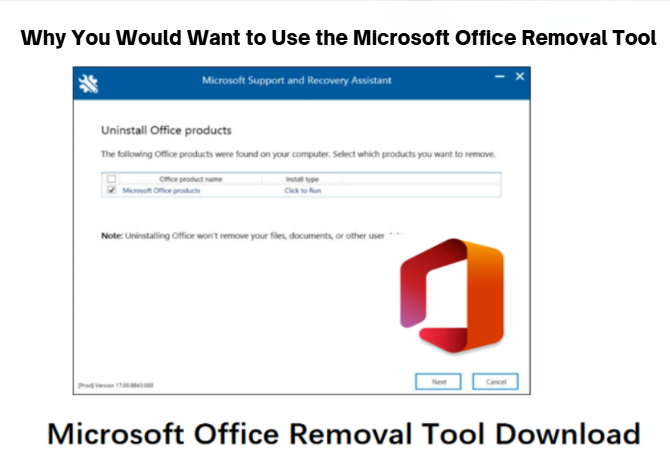
Quando você desinstala o Office pelo método normal de desinstalação, muitos arquivos e entradas de registro são deixados para trás, o que pode causar erros ou problemas ao reinstalar o Office. Isso é bastante comum com edições como Office 365 ou Office 2019, pois os arquivos de instalação são frequentemente atualizados e alterados. A ferramenta de remoção do Microsoft Office garantirá que seu sistema seja completamente limpo do aplicativo, facilitando a instalação de uma nova cópia do Office ou a mudança para outro pacote de produtividade, como o WPS Office.
Também é útil quando seus aplicativos do Office se recusam a responder ao processo de desinstalação usual ou quando erros de instalação exigem uma base limpa antes da reinstalação. É uma ferramenta de grande importância para uma remoção tranquila do Office.
Agora que você sabe por que e quando usar a ferramenta de remoção do Microsoft Office, vamos guiá-lo pelo processo de download e uso para remover completamente o Office do seu sistema.
Perguntas Frequentes
1. O Office pode ser removido sem a Ferramenta de Remoção do Microsoft Office?
Você pode desinstalar o Office manualmente pelo Painel de Controle ou pelo aplicativo Configurações. No entanto, a Ferramenta de Remoção do Microsoft Office garante uma eliminação muito mais completa de arquivos e entradas de registro.
2. E se eu não conseguir remover o Office completamente?
Qualquer resquício do processo de desinstalação, como arquivos ou entradas de registro, pode facilmente causar conflitos com uma instalação futura ou até mesmo com outros programas, como o WPS Office. Usar a ferramenta de remoção limpa tudo adequadamente.
3. Posso reinstalar o Office depois de usar a Ferramenta de Remoção do Microsoft Office?
Assim que o processo de remoção do Office for concluído, você pode reinstalar o Office sem problemas. A ferramenta de remoção garante que nenhum arquivo residual interfira na nova instalação.
4. Como encontrar a chave de produto do Office instalado no computador?
Você pode usar um programa localizador de chaves do Office, como o Nirsoft ProduKey, LicenseCrawler, AIDA64 ou outras ferramentas similares, para te ajudar a encontrar a chave de ativação do Office atualmente instalado. Isso é muito útil se você precisar formatar o computador, mas tem receio de perder a chave de produto do seu Office.








